В отношении мусора дистрибутивы Linux не хуже других операционных систем, но с течением времени все они склонны к накоплению хлама. Но Linux ли в этом виновен?
Мусор - наследство множества приложений, работающих выше уровня ядра. Вы можете связать их "привычку" собирать всякий хлам с их настройкой (обычно такой, чтобы пользователям было удобнее). Причем все эти файлы журналов, временные файлы интернета, кэши различных приложений не только разбухают, съедая дисковое пространство. Это еще и серьезная угроза конфиденциальности.
Вместо того чтобы рыскать по файловой системе, опустошая всевозможные каталоги tmp, воспользуйтесь программой BleachBit, предоставляющей универсальный набор сервисов по чистке мусора, накопленного приложениями. BleachBit включает в себя около семидесяти предварительно настроенных "чистильщиков", каждый из которых работает с определенным приложением: Adobe Reader, Mozilla Firefox, Google Chrome, OpenOffice.org и тому подобными, и настроен на их очистку от мертвого груза, заодно повышая производительность.
"Облегченная" версия BleachBit доступна в репозиториях всех основных дистрибутивов, хотя вы, возможно, захотите скачать новейшую версию с сайта проекта. Кроме того, на сайте проекта в качестве бонуса можно найти и средства очистки для более старых версий.
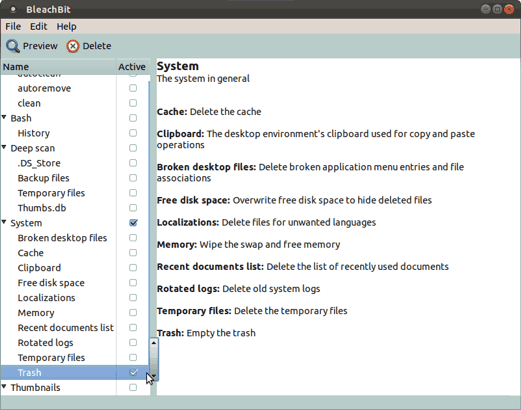
Графический интерфейс BleachBit разделен на две части. В левой вы выбираете приложения, за которыми хотите подчистить мусор. После этого откроются дополнительные опции, зависящие от выбранного приложения. В правом кадре имеются краткие объяснения каждой из опций.
Для очистки определенной области, например, кэша Mozilla Firefox, просто установите рядом с ней флажок. Некоторые из операций очистки требуют "прочесывания" большого каталога - это не обычное удаление. BleachBit предупреждает об этом, когда вы выбираете опцию, способную отнять длительное время - например, очистку памяти подкачки.
Прежде чем велеть BleachBit затирать ненужные файлы, накопленные указанными вами приложениями, нажмите кнопку Preview для просмотра списка файлов, которые будут удалены. Просмотрите список подлежащих удалению файлов, чтобы случайно не удалить что-то нужное. Если вы увидите в этом списке файл, который хотели бы сохранить, например, кэш конкретного пользователя Firefox, можете добавить его в "белый список". Там перечислены файлы, которые BleachBit не тронет, даже если каталоги, в которых эти файлы содержатся, помечены для удаления. Выбрать файлы и папки, не подлежащие удалению, можно на вкладке Whitelist, используя команду Edit/Preferences.
BleachBit имеет интерфейс командной строки. Например, следующая команда вычистит cookie-файлы Firefox и Google Chrome:
$ bleachbit -delete firefox.cookies google_chrome.cookies
Чтобы посмотреть списки файлов перед их удалением, используйте опцию -preview.
Интерфейс командной строки позволяет использовать BleachBit в скриптах, которые запускаются ежедневно и выполняют свои задачи автоматически. Чтобы добавить в cron (планировщик расписания) задание, которое будет уничтожать регулярно создаваемые файлы, например, журналы и cookie (допустим, один раз в сутки в 3:00), отредактируйте crontab, воспользовавшись для этого командой crontab -e и добавьте в файл следующую строку:
0 3 * * * bleachbit -delete firefox.cookies google_chrome.cookies system.rotated_logs
Если ежедневная очистка - это, по-вашему, слишком часто, выполняйте зачистку как минимум перед созданием резервных копий. BleachBit также пригоден для ускорения работы определенных приложений, исправлений "битых" ссылок, удаления языковых пакетов и зачистки ОЗУ и памяти подкачки.
Александр БОБРОВ























Комментарии
О bleachbit я уже писал. Что ж, повторение -- мать учения. :)